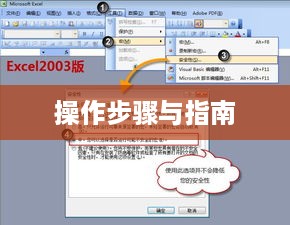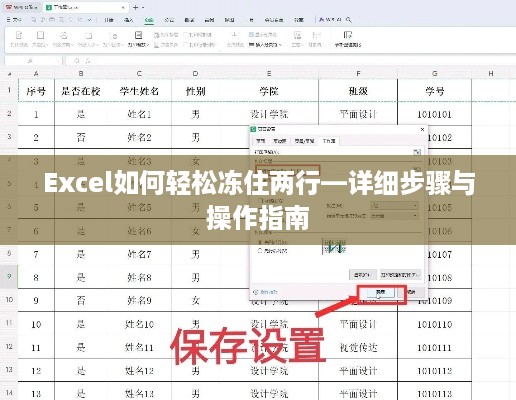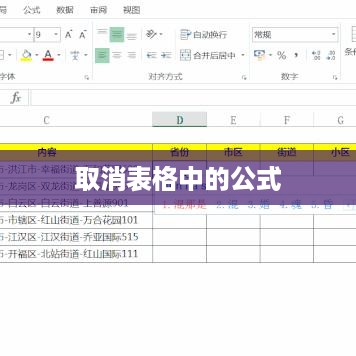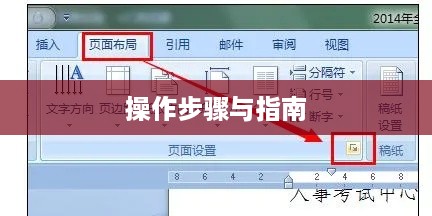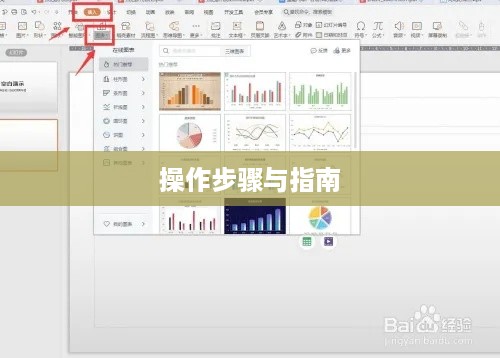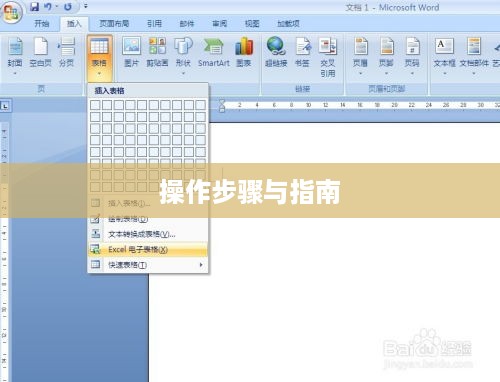本文介绍了如何在Excel中显示万元格式,详细步骤包括:首先打开Excel表格,选中需要设置格式的单元格,然后右击选择“格式化单元格”选项,接着在弹出的对话框中选择“数字”标签页,在类别中选择“自定义”,在类型中输入“#万”或者设置小数位数来显示万元数值,操作简洁明了,适用于不同版本的Excel表格。
在现代商业与财务管理中,Excel作为一款强大的数据处理与分析工具,广泛应用于各类场景,在日常的数据录入与报表制作过程中,为了方便阅读和理解,我们经常需要将数字以万元为单位进行显示,本文将详细介绍如何在Excel中设置万元格式,帮助用户高效、准确地完成数据展示。
在商业报表、财务分析、项目管理等场景中,以万元为单位显示数据具有以下好处:
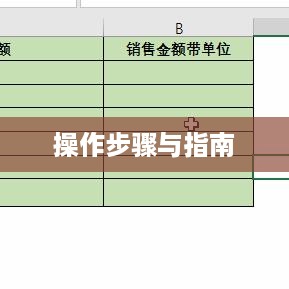
- 简化数字:将数字转换为万元单位可以大大缩短数字的长度和复杂度,使得数据更易于阅读和理解。
- 便于比较:以万元为单位显示数据,可以更方便地比较不同数值之间的相对大小。
- 统一标准:在团队或公司内部,统一以万元为单位进行数据展示,有助于提高工作效率和沟通效果。
Excel万元格式设置方法:
在Excel中设置万元格式可以通过自定义单元格格式来实现,以下是操作步骤:
- 打开Excel表格,选中需要设置为万元格式的单元格或区域。
- 右键单击选中的单元格,选择“格式化单元格”或“设置单元格格式”。
- 在弹出的对话框中,选择“数字”选项卡。
- 在“分类”列表中选择“自定义”。
- 在“类型”框中输入“0!.0,万”,这样设置后,数字将以万元为单位进行显示。
- 点击“确定”按钮,完成设置。
详细操作教程:
- 打开Excel表格,找到需要设置的数据列。
- 选中数据列,右键单击选中的区域,选择“格式化单元格”。
- 在弹出的对话框中,切换到“数字”选项卡。
- 选择“自定义”,在“类型”框中输入“0!.0,万”。
- 点击“确定”按钮,应用格式于整个列。
常见问题及解决方案:
- 无法正确显示万元格式:请检查设置的自定义格式是否正确,如类型框中的代码是否为“0!.0,万”,另外请确保选中的单元格区域的数据格式正确,如问题仍然存在,可以尝试重新选择需要设置的单元格区域并进行格式化设置。
- 数字格式化错误:如果在设置万元格式后出现数字格式化错误,如小数点位数不正确、数值显示不全等问题,可以尝试重新设置自定义格式并检查数值的原始数据格式,另外也可以将数据转换为文本格式再进行设置以避免格式冲突导致的问题。
掌握如何在Excel中设置万元格式对于商业报表制作和财务管理等场景下的数据处理非常有帮助,通过本文的介绍和操作指南,相信读者可以轻松掌握这一技能并运用到实际工作中,提高工作效率和数据展示效果,在使用过程中遇到问题,可以通过参考教程或寻求专业人士的帮助来解决困难,希望本文能对读者有所帮助,如有更多疑问和需要进一步了解的内容,请随时查阅相关资料或咨询专业人士。